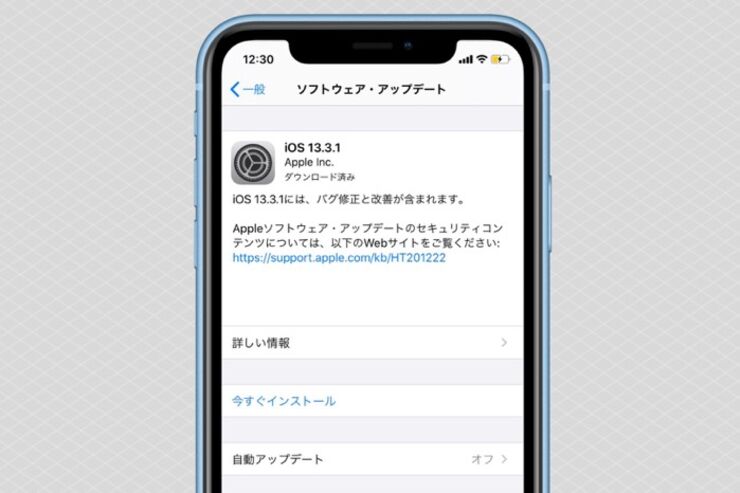iPhoneやiPadなどに搭載されている「iOS」は不定期でアップデートされます。最新版のiOSにアップデートすることで、セキュリティアップデートや不具合の改善だけでなく、新しい機能が追加されることもあります。なるべく最新バージョンのiOSを利用することをおすすめします。
本記事では、iOSをWi-Fi経由で手動アップデート(バージョンアップ)する方法を紹介します。
iOSをアップデートする前の準備
iOSをアップデートするにあたって、いくつか準備をしておきましょう。
時間
まず必要なのは「時間」です。通常のアップデートでは、更新ファイルのダウンロードを含めて10〜20分程を要します。大きなアップデートの場合だと、それ以上かかることもあります。インストール中はiPhoneを操作できないので、時間が空いているときに実施するとよいでしょう。
Wi-Fi接続
iOSのアップデートは、ワイヤレスまたはiTunes(macOS Catalina10.15以降を搭載したMacではFinder)経由でおこなえますが、ワイヤレスでおこなうときはWi-Fi(無線LAN)に接続しておく必要があります。
なおiTunes経由でアップデートする場合、iTunesの自動同期機能をオフにしておかないとデータが消える場合があるので注意してください(本記事では解説しません)。
バッテリー残量
バッテリー残量が十分あることも確認しておきましょう。基本的には充電しながらのアップデートを推奨します。また、アップデートによっては電源への接続が必要なケースもあります。
このほか、Apple公式サイトによれば、iOSアップデート前にデバイスのバックアップをとっておくことも推奨されています。念のため、バックアップを作成しておくと安心です。
iPhoneのデータをバックアップして復元する2つの方法──PC(iTunes/Finder)・iCloudバックアップの違いと手順まとめ
Wi-Fi(ワイヤレス)でiOSをアップデートする方法
ここでは、Wi-Fi経由でアップデートをおこなう方法を紹介します。
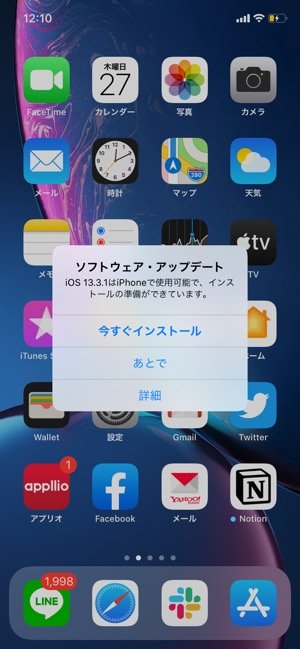
ソフトウェアアップデートがあるとポップアップの通知が表示されるので、[今すぐインストール]や[あとで]をタップすることでiOSアップデートが開始します。
しかし、アップデートのタイミングによっては、通知が表示されないこともあります。この場合は「設定」の「ソフトウェアアップデート」のページを開いて、アップデートのダウンロードとインストールを手動で実行します。
しばらくアップデートをしないまま放置していると「設定」アプリに赤いバッジ(数字)が表示されます。
ストレージに十分な空き容量がないときは、メッセージが表示されます。必要なサイズはアップデートにより異なりますが、使っていないアプリをアンインストールするなどして確保します。
iPhoneの空き容量を増やす方法については、下記の記事を参照してください。
1「設定」アプリを開く
![]()
まずはホーム画面から「設定」をタップします。
2「一般」をタップ

「設定」画面で[一般]をタップします。
3「ソフトウェア・アップデート」をタップ
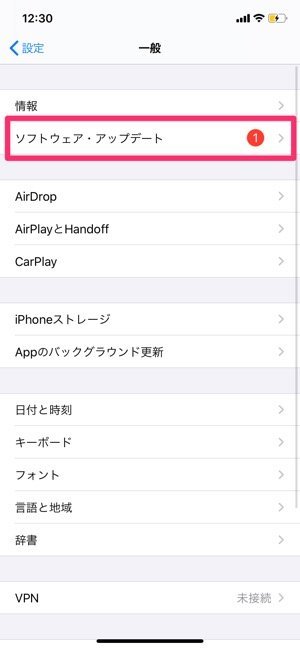
「一般」画面で[ソフトウェア・アップデート]をタップします。
4アップデートをインストールする
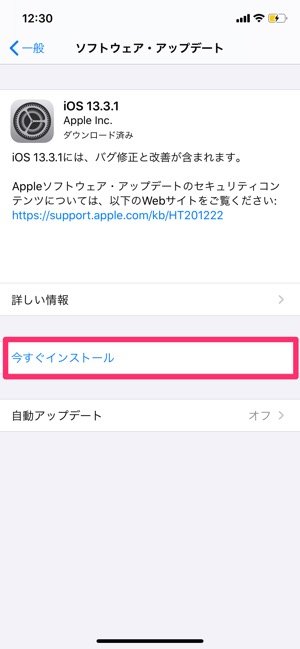
「ソフトウェア・アップデート」画面では、iOSのバージョンやアップデートの内容が表示されます。[今すぐインストール](または[ダウンロードしてインストール])をタップします。
5パスコードを入力する
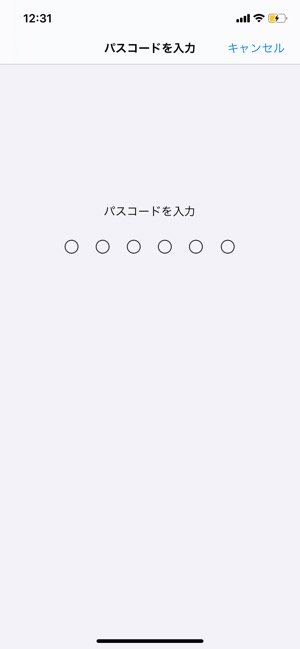
パスコードを入力します。
パスコードを入力する前に「利用規約」画面が表示されることがあります。その場合は、利用規約の内容を確認し、[同意する]をタップします。
iPhoneでパスコード(パスワード)を忘れてロック解除できないときの対処法まとめ
6インストールが開始される
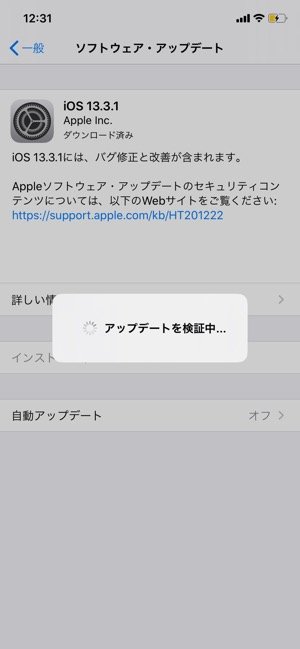
ソフトウェア・アップデートを開始
アップデートサーバーに接続し、アップデートを開始します。サーバーが混み合っているとエラーが出ることもあります。その場合は、時間をおいて最初から操作しなおします。
7アップデート完了
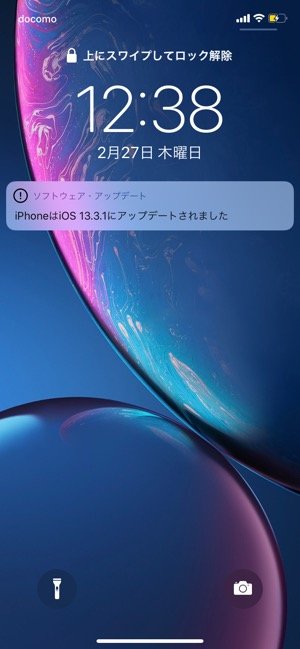
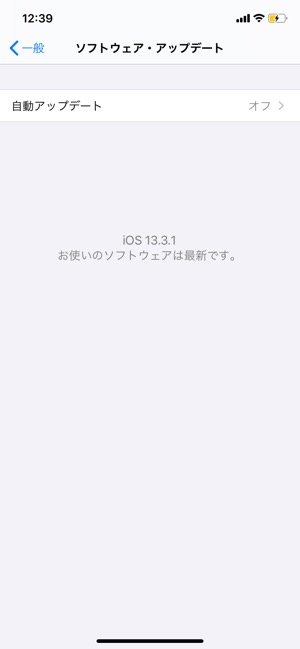
「ソフトウェア・アップデート」画面を確認すると最新バージョンであることが分かる
アップデートが完了するとiPhoneが自動で再起動します。
再起動後はTouch IDやFace IDによるロック解除はできません。パスコードを入力し、ロック状態を解除します。
アクティベーションの画面やホーム画面が表示されてアップデートは完了です。
アップデートを夜間にインストールする方法
ホーム画面に「ソフトウェア・アップデート」のポップアップが表示されたときは、最新版のiOSを今すぐインストールするか、夜間にインストールするか選ぶことができます。ここでは夜間にインストールする方法を紹介します。
1ポップアップで「あとで」を選択する
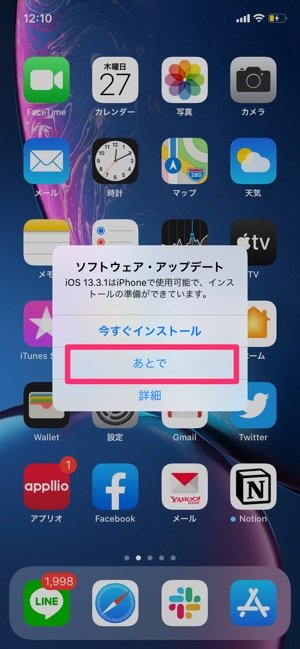
今すぐインストールしないときは[あとで]をタップします。[詳細]をタップすると、ソフトウェアアップデートのページが表示されます。
2パスコードを入力する
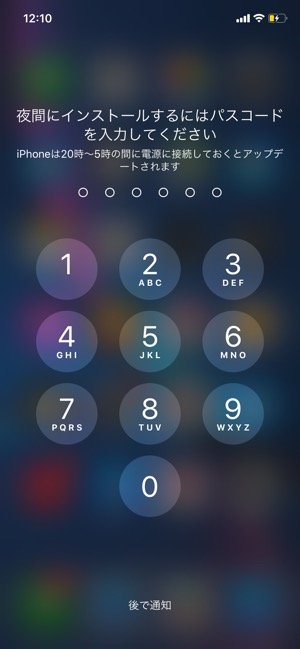
ここでパスコードを入力すると、未明ごろから明け方ごろ(上の画像では20時〜5時)の間にアップデートが実行されます(iPhoneは電源に接続しておきます)。
とりあえずアップデートを後日におこないたい?
アップデートを後回しにしたい場合は、画面下部の[後で通知]をタップすることで、アップデートをキャンセルできます。
これを繰り返せばiOSアップデートを延々と回避できますが、セキュリティ面で問題が発生するおそれがあるので、できるだけ早めのアップデートを心がけましょう。アップデートを促すポップアップ通知は毎日のように表示されます。
検証端末:iPhone XR(iOS 13.3からiOS 13.3.1にアップデート)